|
|
一、RAID 简介
RAID 是英文Redundant Array of Independent Disks 的缩写,翻译成中文意思是“独立磁盘冗余阵列”,有时也简称磁盘阵列(Disk Array)。
简单的说,RAID是一种把多块独立的硬盘(物理硬盘)按不同的方式组合起来形成一个硬盘组(逻辑硬盘),从而提供比单个硬盘更高的存储性能和提供数据备份的技术。
组成磁盘阵列的不同方式称为RAID级别(RAID Levels),常见的RAID Level 包括raid0, raid1, raid5, raid10。各level 对比如下:
| RAID等级 | 最少硬盘 | 最大容错 | 可用容量 | 读取性能 | 写入性能 | 安全性 | 目的 | 应用产业 | | 0 | 2 | 0 | n | n | n | 一个硬盘异常,全部硬盘都会异常 | 追求最大容量、速度 | 3D产业实时渲染、视频剪接高速缓存 | | 1 | 2 | n-1 | 1 | n | 1 | 最高,一个正常即可 | 追求最大安全性 | 个人、企业备份 | | 5 | 3 | 1 | n-1 | n-1 | n-1 | 高 | 追求最大容量、最小预算 | 个人、企业备份 | | 10 | 4 | n/2 | n/2 | n | n/2 | 安全性高 | 综合RAID 0/1优点,理论速度较快 | 大型数据库、服务器 |
说明:n 代表硬盘总数
关于RAID的详细介绍,请参考:http://zh.wikipedia.org/wiki/RAID
二、系统环境
实验环境:Oracle VM VirtualBox
系统平台:CentOS release 6.3 (Final)
mdadm 版本:mdadm - v3.2.6 - 25th October 2012
三、设置磁盘
在Oracle VM VirtualBox 里模拟物理增加磁盘,在这篇文章中,我们将创建RAID0, RAID1, RAID5分区,RAID0 需要两块硬盘,RAID1 需要两块硬盘,RAID5需要四块硬盘,所以在这里添加了八块物理硬盘,每块5.00 GB.
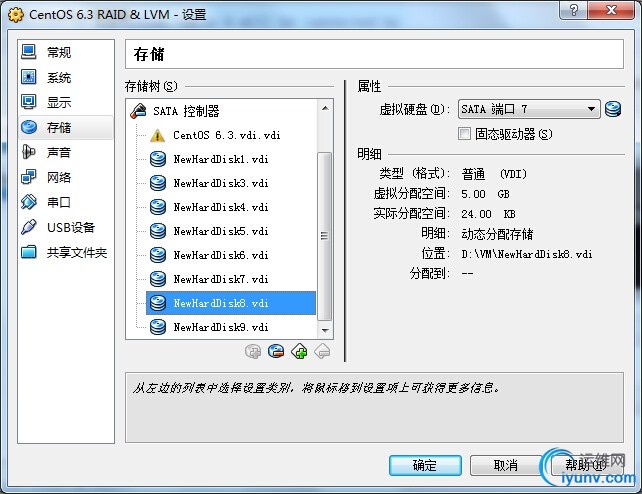
在Linux 系统里使用fdisk –l 命令查看。
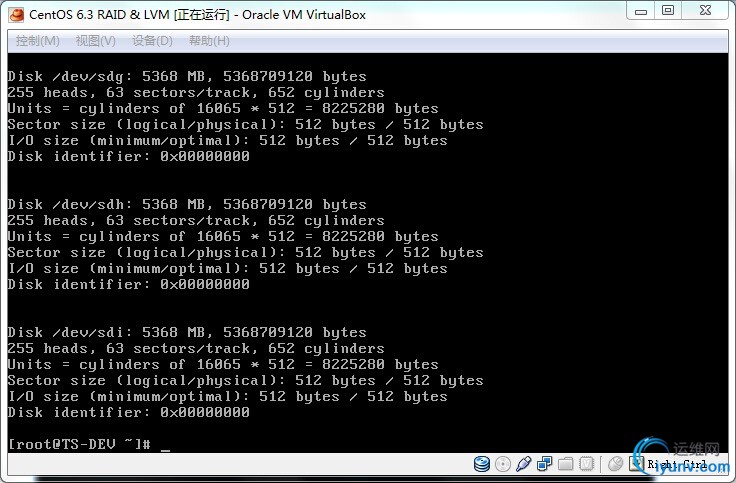
四、安装mdadm
mdadm 是multiple devices admin 的简称,它是Linux下的一款标准的软件RAID 管理工具。
4.1 查看是否安装了mdadm软件
# rpm -qa|grep mdadm

4.2 如果未安装,则使用yum 方式安装。
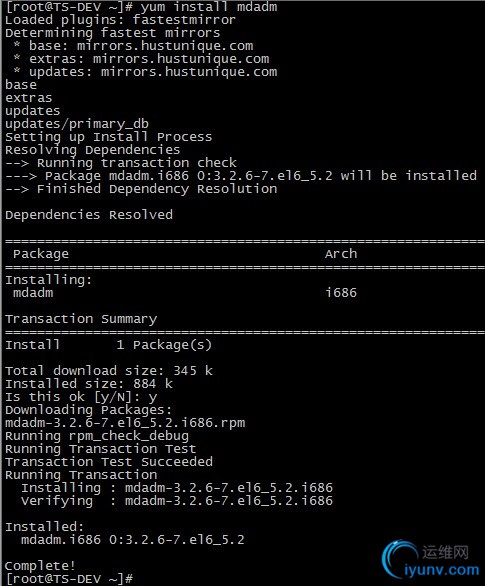
准备工作完毕,下面可以着手创建raid 了。
五、创建RAID0
5.1 新建分区
创建RAID0 需要两块硬盘,所以我们拿/dev/sdb 和/dev/sdc 来实验。
# fdisk /dev/sdb //对sdb 进行分区
输入"m", 获取帮助,输入"p", 查看分区前磁盘状态,其他Command action 具体含义请自行Google, Baidu。
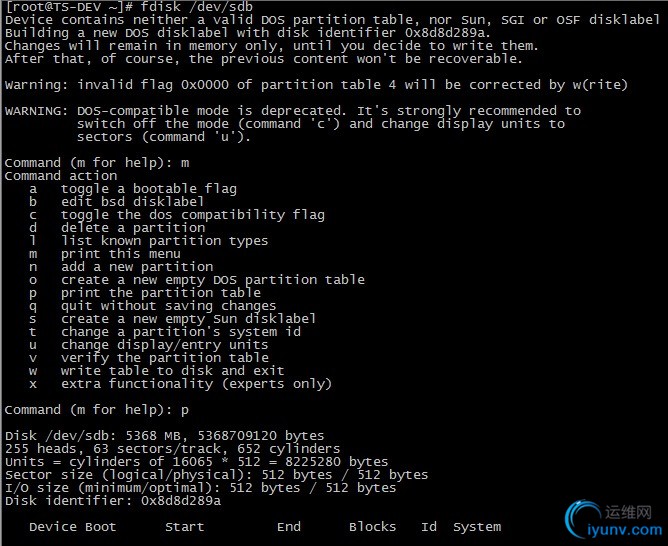
输入"n" 新建分区,这里我们将整个磁盘都划分成一个分区,然后输入"p" 查看分区情况。
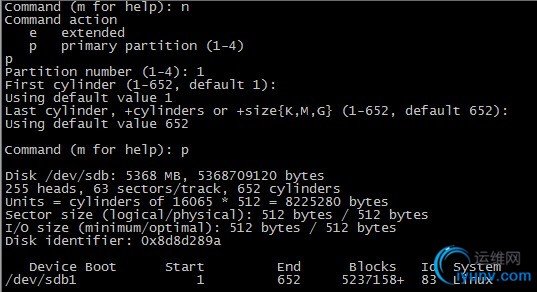
5.2 修改分区类型
默认新建分区的类型是Linux,代号83,我们需要将其修改为raid 类型。输入"t" ,然后输入"L" 列出所有的文件格式,这里我们选择"fd Linux raid auto", 输入"fd",然后再输入"p" 查看分区情况,这是分区格式已经变成了Linux raid autodetect.
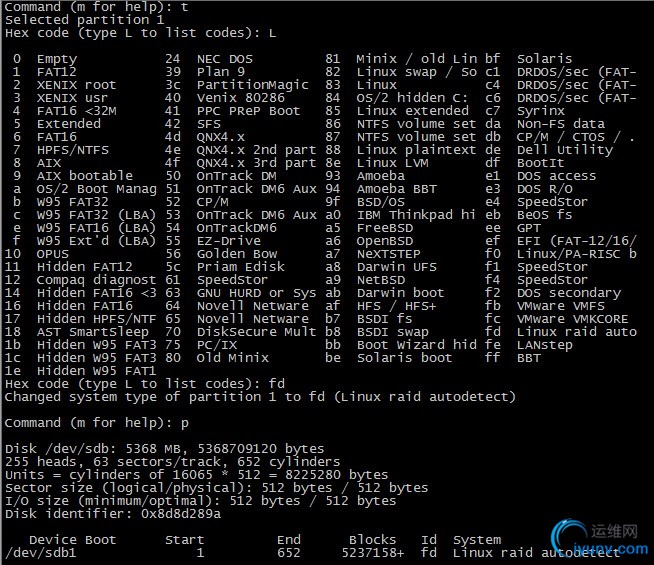
5.3 保存分区
输入"w" 保存分区。
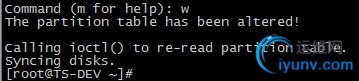
使用同样方法对/dev/sdc 进行分区操作。
5.4 同步分区情况
使用partprobe 命令同步分区情况。

5.5 查看现在的状态
# fdisk -l /dev/sdb /dev/sdc
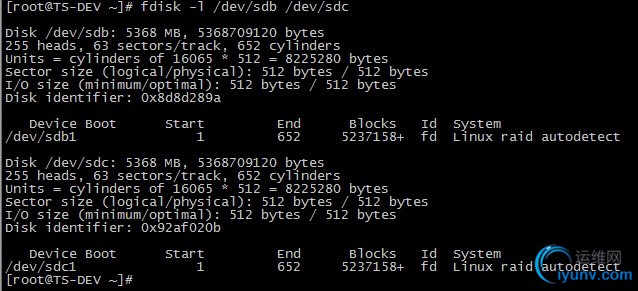
5.6 开始创建RAID0
# mdadm -C /dev/md0 -ayes -l0 -n2 /dev/sd[b,c]1

说明:
-C --create 创建阵列;
-a --auto 同意创建设备,如不加此参数时必须先使用mknod 命令来创建一个RAID设备,不过推荐使用-a yes参数一次性创建;
-l --level 阵列模式,支持的阵列模式有 linear, raid0, raid1, raid4, raid5, raid6, raid10, multipath, faulty, container;
-n --raid-devices 阵列中活动磁盘的数目,该数目加上备用磁盘的数目应该等于阵列中总的磁盘数目;
/dev/md0 阵列的设备名称;
/dev/sd{b,c}1 参与创建阵列的磁盘名称;
5.7 查看raid0 状态
# cat /proc/mdstat
# mdadm -D /dev/md0
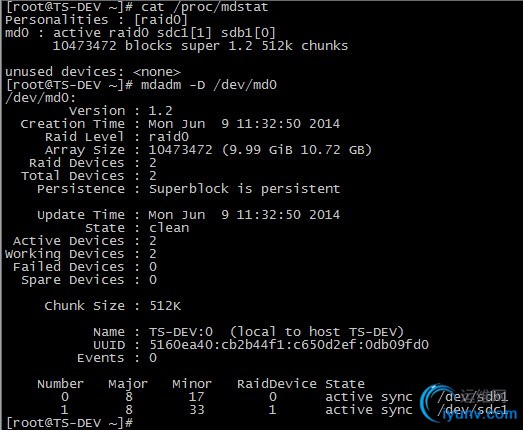
说明:Raid Level : 阵列级别;
Array Size : 阵列容量大小;
Raid Devices : RAID成员的个数;
Total Devices : RAID中下属成员的总计个数,因为还有冗余硬盘或分区,也就是spare,为了RAID的正常运珩,随时可以推上去加入RAID的;
State : clean, degraded, recovering 状态,包括三个状态,clean 表示正常,degraded 表示有问题,recovering 表示正在恢复或构建;
Active Devices : 被激活的RAID成员个数;
Working Devices : 正常的工作的RAID成员个数;
Failed Devices : 出问题的RAID成员;
Spare Devices : 备用RAID成员个数,当一个RAID的成员出问题时,用其它硬盘或分区来顶替时,RAID要进行构建,在没构建完成时,这个成员也会被认为是spare设备;
UUID : RAID的UUID值,在系统中是唯一的;
5.8 创建RAID 配置文件/etc/mdadm.conf
RAID 的配置文件为/etc/mdadm.conf,默认是不存在的,需要手工创建。
该配置文件的主要作用是系统启动的时候能够自动加载软RAID,同时也方便日后管理。但不是必须的,推荐对该文件进行配置。
我们这里需要创建这个文件,测试中发现,如果没有这个文件,则reboot 后,已经创建好的md0 会自动变成md127。
/etc/mdadm.conf 文件内容包括:
由DEVICE 选项指定用于软RAID的所有设备,和ARRAY 选项所指定阵列的设备名、RAID级别、阵列中活动设备的数目以及设备的UUID号。
5.8.1 创建/etc/mdadm.conf
# echo DEVICE /dev/sd{b,c}1 >> /etc/mdadm.conf
# mdadm –Ds >> /etc/mdadm.conf
5.8.2 修改配置文件
当前生成的/etc/mdadm.conf 文件内容并不符合所规定的格式,所以也是不生效的,这时需要手工修改该文件内容为如下格式:
# cat /etc/mdadm.conf
DEVICE /dev/sdb1 /dev/sdc1
ARRAY /dev/md0 level=raid0 num-devices=2 UUID=5160ea40:cb2b44f1:c650d2ef:0db09fd0
5.9 格式化磁盘阵列
# mkfs.ext4 /dev/md0
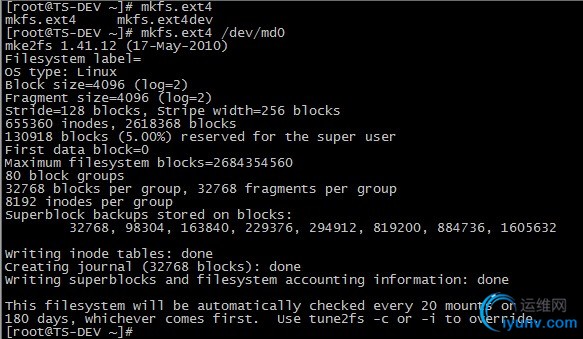
5.10 建立挂载点并挂载
# mkdir /raid0
# mount /dev/md0 /raid0/
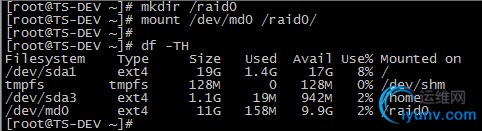
可以看到,/dev/md0 的可用大小为9.9G。
5.11 写入/etc/fstab
为了下次开机还能正常使用我们的RAID设备,需要将挂载的信息写入/etc/fstab 文件中。
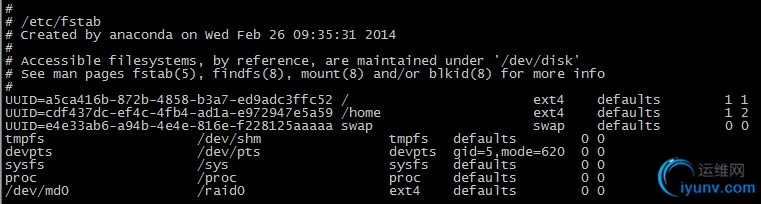
然后reboot 测试开机是否自动挂载,raid0 创建完毕。
六、创建RAID1
和创建raid0 类似,我们拿/dev/sdd 和/dev/sde 这两块硬盘来做实验。
6.1 新建分区并修改分区类型
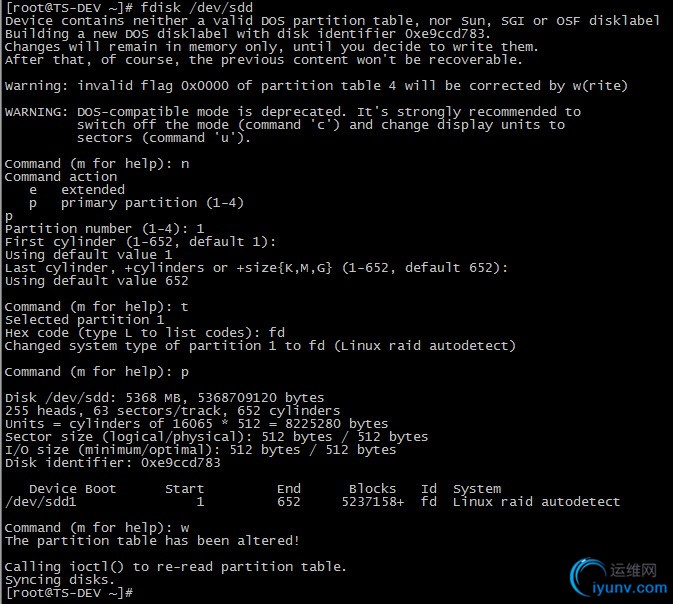
使用同样方法对/dev/sde 进行分区操作,分区结果如下:
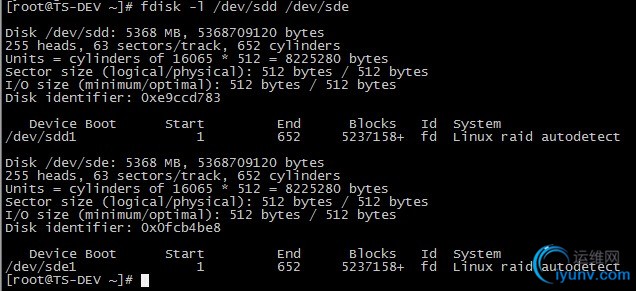
6.2 开始创建RAID1
# mdadm -C /dev/md1 -ayes -l1 -n2 /dev/sd[d,e]1
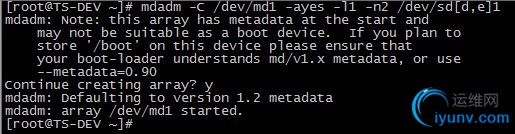
6.3 查看raid1 状态
# cat /proc/mdstat
# mdadm -D /dev/md1

说明:Used Dev Size : RAID单位成员容量大小,也就是构成RAID的成员硬盘或分区的容量的大小;
可以看到,raid1 正在创建,待创建完毕,状态如下:
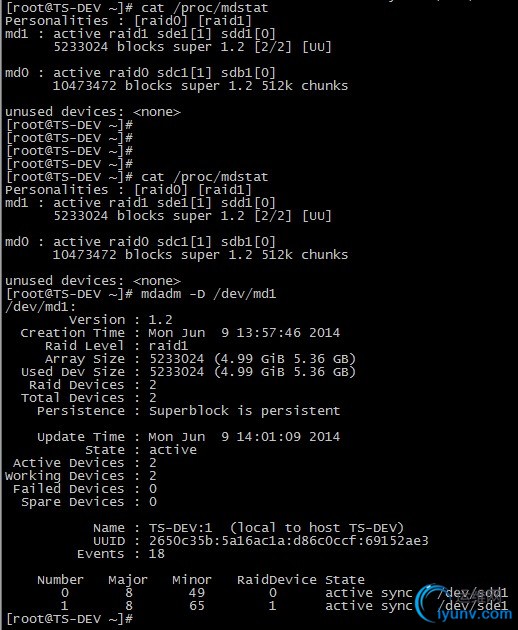
6.4 添加raid1 到RAID 配置文件/etc/mdadm.conf 并修改
# echo DEVICE /dev/sd{b,c}1 >> /etc/mdadm.conf
# mdadm –Ds >> /etc/mdadm.conf

6.5 格式化磁盘阵列
# mkfs.ext4 /dev/md1
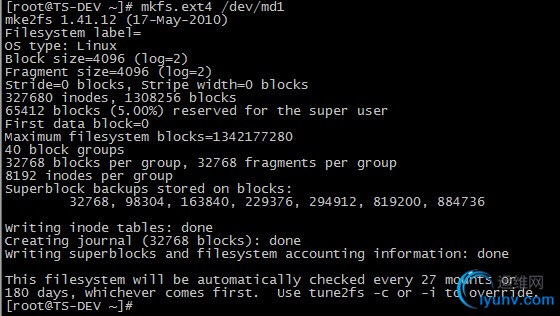
6.6 建立挂载点并挂载
# mkdir /raid1
# mount /dev/md1 /raid1/
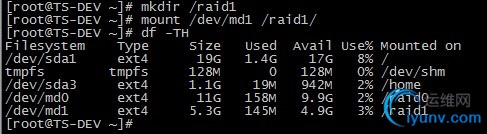
可以看到,/dev/md1 的可用大小为4.9G。
6.7 写入/etc/fstab
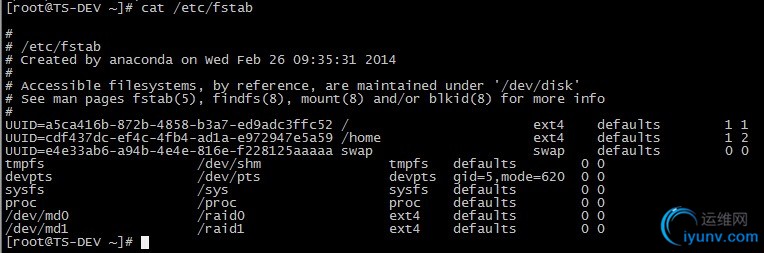
然后reboot 测试开机是否自动挂载,raid1 创建完毕。
七、创建RAID5
RAID5 至少需要三块硬盘,我们拿/dev/sdf, /dev/sdg, /dev/sdh, /dev/sdi 这四块硬盘来做实验,三块做为活动盘,另一块做为热备盘。
7.1 新建分区并修改分区类型
分区结果如下:
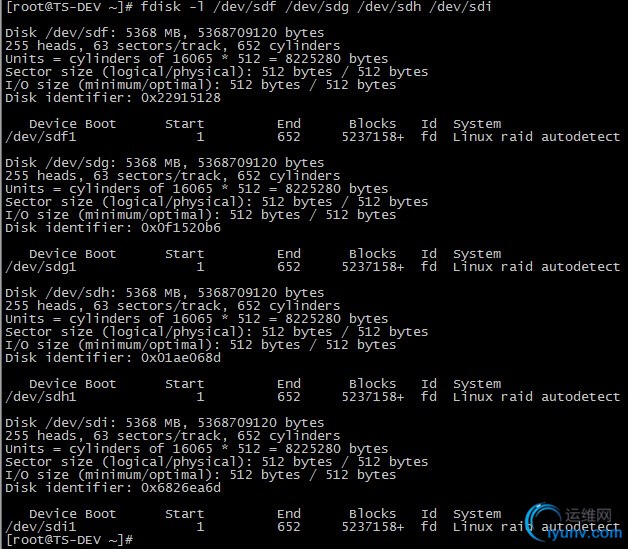
7.2 开始创建RAID5
# mdadm -C /dev/md5 -ayes -l5 –n3 -x1 /dev/sd[f,g,h,i]1

说明:"-x1" 或"--spare-devices=1" 表示当前阵列中热备盘只有一块,若有多块热备盘,则将"--spare-devices" 的值设置为相应的数目。
7.3 查看raid5 状态
# cat /proc/mdstat
# mdadm -D /dev/md5
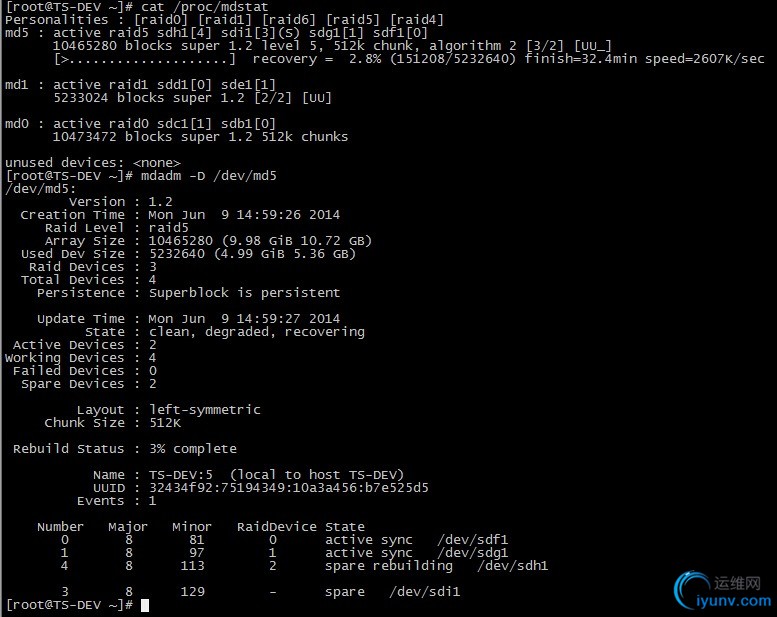
说明:Rebuild Status : RAID 的构建进度;
4 8 113 2 spare rebuilding /dev/sdh1 注:未被激活,正在构建中的成员,正在传输数据;
3 8 129 - spare /dev/sdi1 热备盘
raid5 正在创建,而且速度很慢,待创建完毕,状态如下:
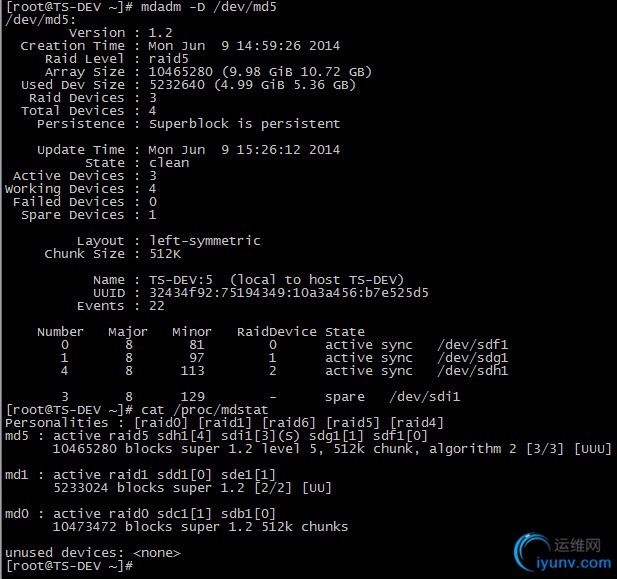
7.4 添加raid5 到RAID配置文件/etc/mdadm.conf 并修改
# echo DEVICE /dev/sd{f,g,h,i}1 >> /etc/mdadm.conf
# mdadm –Ds >> /etc/mdadm.conf

7.5 格式化磁盘阵列
# mkfs.ext4 /dev/md5
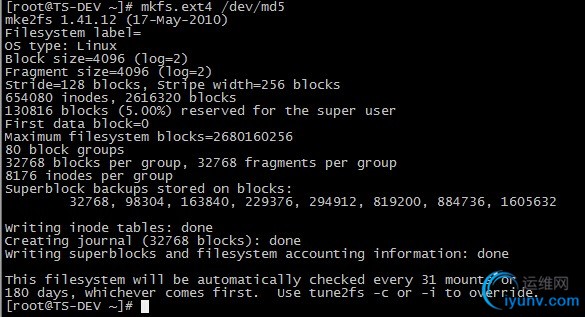
7.6 建立挂载点并挂载
# mkdir /raid5
# mount /dev/md5 /raid5/
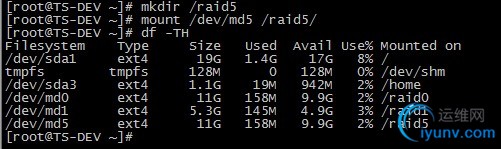
raid5 的可用大小为9.9G,即(3-1)x 5G.
向 /raid5 里面写入测试数据:
# touch test_raid5.failed
# touch test_raid5.fail
# ls

7.7 写入 /etc/fstab
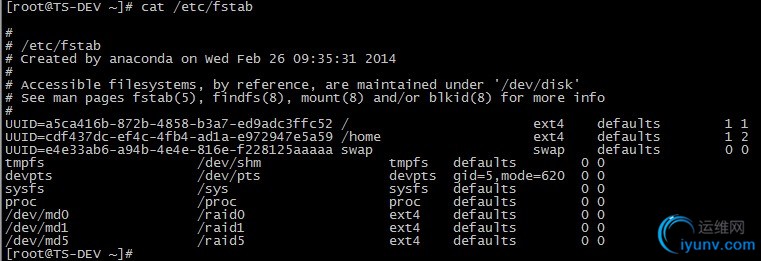
然后reboot 测试开机是否自动挂载,raid5 创建完毕。
八、RAID维护
RAID 做好之后,还需要进行日常的维护操作,比如其中一块物理硬盘损坏,我们需要进行更换故障磁盘的操作,下面我们将模拟raid5 中磁盘损坏来讲解软RAID 的维护操作。
8.1 模拟磁盘损坏
在实际中,当软RAID 检测到某个磁盘有故障时,会自动标记该磁盘为故障磁盘,并停止对故障磁盘的读写操作。在这里我们将/dev/sdh1 模拟为出现故障的磁盘,命令如下:
# mdadm /dev/md5 -f /dev/sdh1

8.2 查看重建状态
在上面创建RAID 5过程中,我们设置了一个热备盘,所以当有标记为故障磁盘的时候,热备盘会自动顶替故障磁盘工作,阵列也能够在短时间内实现重建。通过查看"/proc/mdstat" 文件可以看到当前阵列的状态,如下:
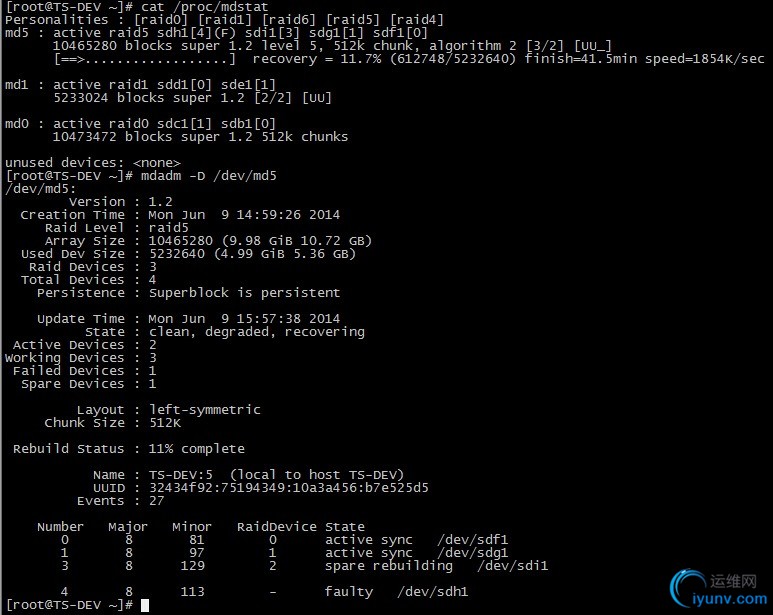
以上信息表明阵列正在重建,当一个设备出现故障或被标记故障时,相应设备的方括号后将被标以(F),如 "sdh1[4](F)"。
其中 "[3/2]" 的第一位数表示阵列所包含的设备数,第二位数表示活动的设备数,因为目前有一个故障设备,所以第二位数为2;
这时的阵列以降级模式运行,虽然该阵列仍然可用,但是不具有数据冗余;
而 "[UU_]" 表示当前阵列可以正常使用的设备是/dev/sdf1 和/dev/sdg1,如果是设备 “/dev/sdf1” 出现故障时,则将变成[_UU]。
8.3 查看之前写入的测试数据是否还在

数据正常,未丢失。
8.4 重建完毕后查看阵列状态
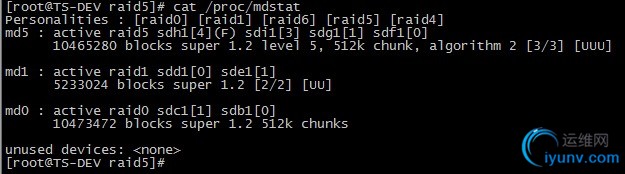
当前的RAID 设备又恢复了正常。
8.5 移除损坏的磁盘
移除刚才模拟出现故障的/dev/sdh1,操作如下:

8.6 再次查看md5的状态
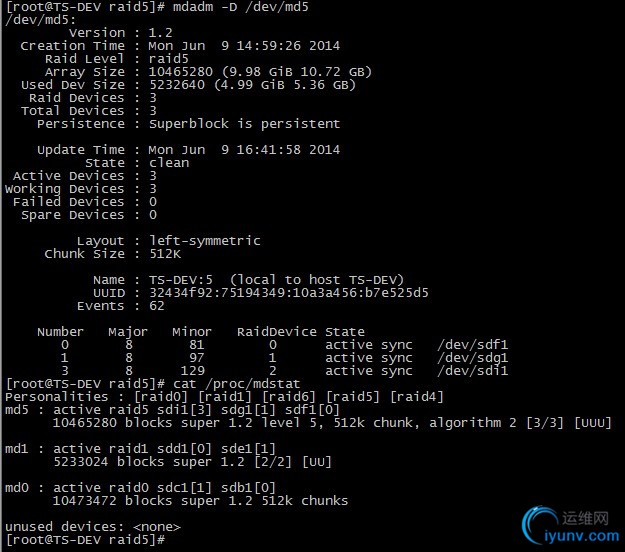
/dev/sdh1 已经移除了。
8.7 新加热备磁盘
如果是实际生产中添加新的硬盘,同样需要对新硬盘进行创建分区的操作,这里我们为了方便,将刚才模拟损坏的硬盘再次新加到raid5 中。

8.8 查看raid5 阵列状态
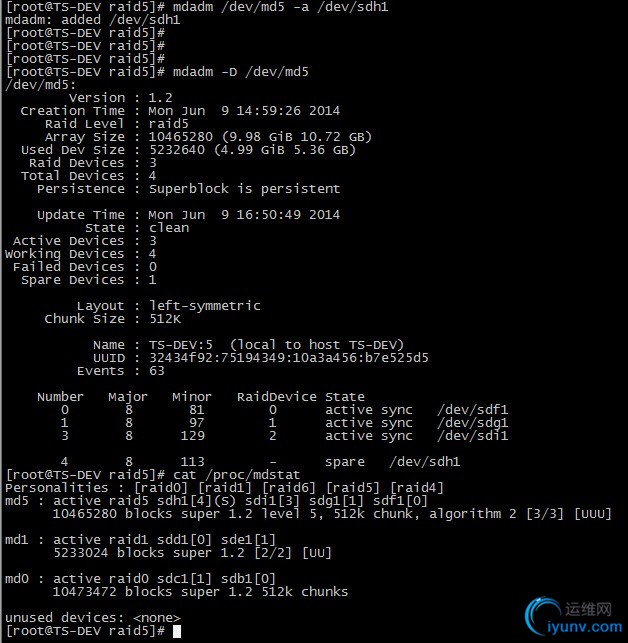
/dev/sdh1 已经变成了热备盘。
8.9 查看测试数据

数据正常,未丢失。故障切换测试完毕。
九、向RAID中增加存储硬盘
如果现在已经做好的RAID 空间还是不够用的话,那么我们可以向里面增加新的硬盘,来增加RAID 的空间。
9.1 在虚拟机中添加物理硬盘
上面我们已经在虚拟机中添加了八块硬盘,这里需要模拟新增硬盘,所以首先将虚拟机关闭,然后在存储里再次新增一块5GB的硬盘。然后分区等等操作,这里不再赘述。
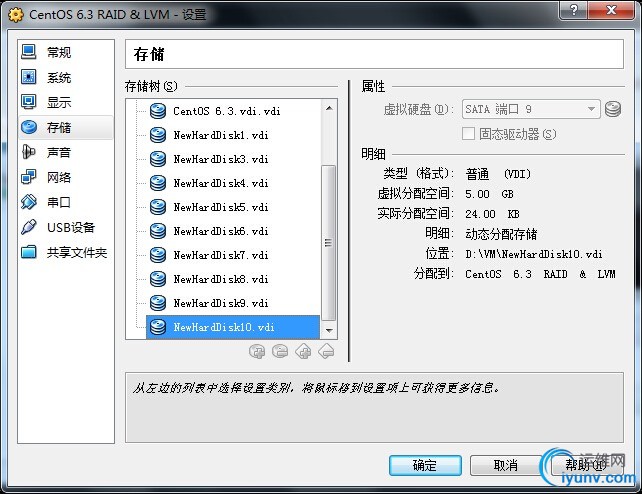
9.2 向RAID 中新加一块硬盘
# mdadm /dev/md5 -a /dev/sdj1

查看此时的RAID 状态
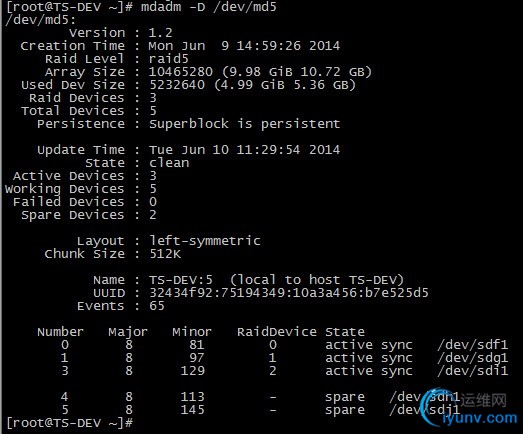
默认情况下,我们向RAID 中增加的磁盘,会被默认当作热备盘,我们需要把热备盘加入到RAID 的活动盘中。
9.3 热备盘转换成活动盘
# mdadm -G /dev/md5 -n4

查看此时RAID 状态
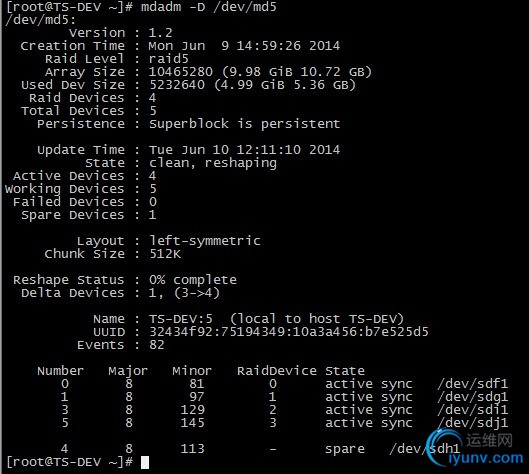
/dev/sdj1 已经变成了活动盘,但是Array Size : 10465280 (9.98 GiB 10.72 GB) 并没有变大,这是因为构建没有完成,图中也可以看出Status 为clean, reshaping。
等RAID 完成构建后,RAID的容量就会改变为(4-1)x 5GB,查看进度可以参考Reshape Status,也可以参考/proc/mdstat.
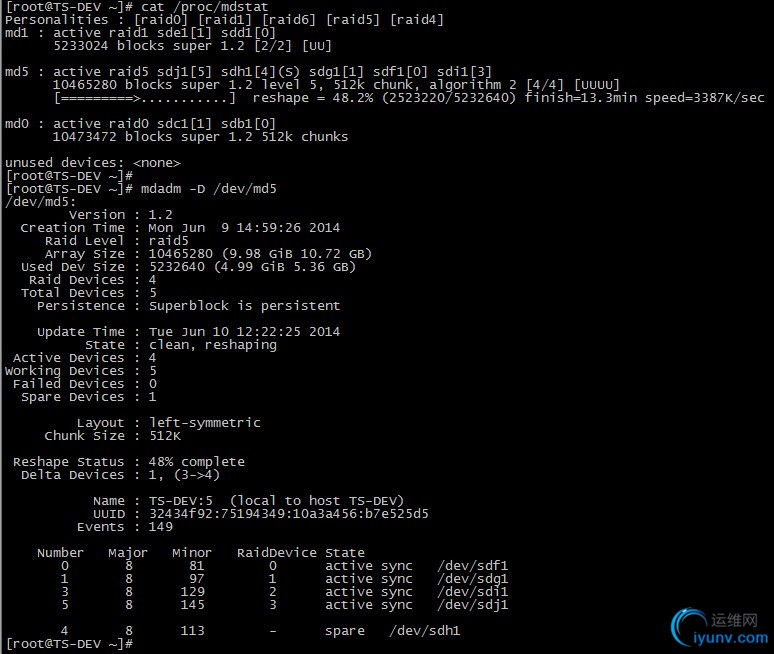
构建完毕后的RAID 状态:

Array Size : 15697920 (14.97 GiB 16.07 GB),磁盘容量已经增加了。
9.4 扩容文件系统
RAID 构建完毕后,阵列容量增加,但是文件系统还没有增加,这时我们还需要对文件系统进行扩容。
# df –TH
# resize2fs /dev/md5
# df –TH
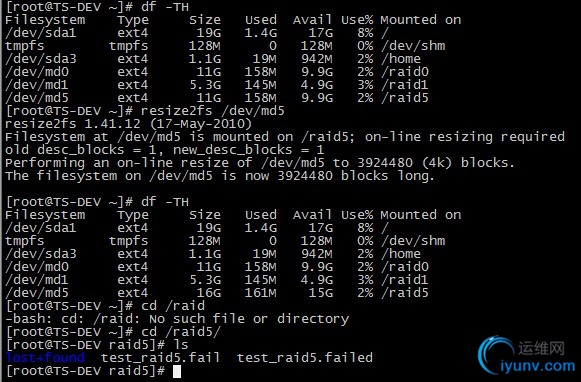
文件系统已经扩容到15G,而且测试数据正常,未丢失,新增物理硬盘成功。
9.5 修改RAID 配置文件/etc/mdadm.conf

9.6 reboot 测试

重启系统后,一切正常,Linux下配置软RAID成功。
参考资料
- 羽飞博客:http://www.opsers.org/base/learning-linux-the-day-that-the-system-configuration-in-the-rhel6-disk-array-raid.html
|
|
|